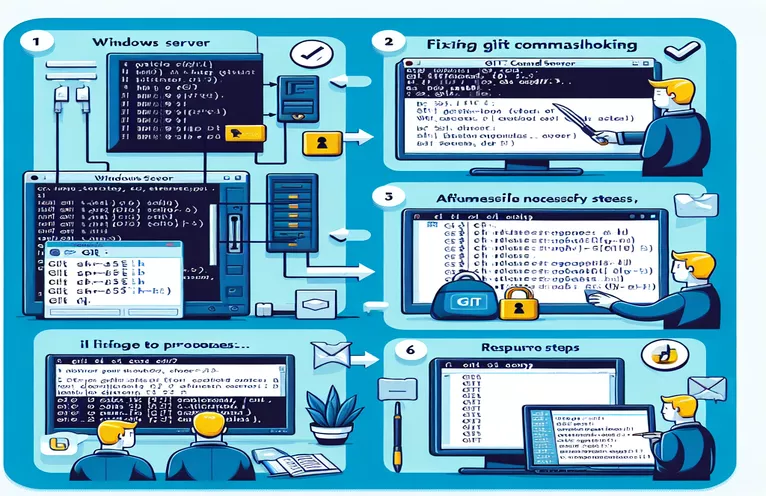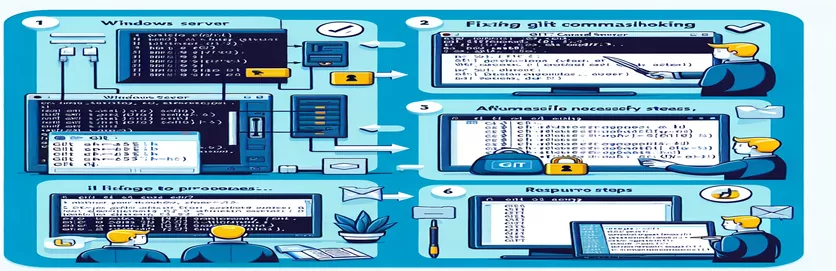Rozwiązywanie problemów z połączeniem Git SSH
Ustanowienie niezawodnego połączenia Git przez SSH z serwerem wewnętrznym może być wyzwaniem, szczególnie gdy serwer jest częścią sieci lokalnej firmy. Wielu użytkowników napotyka problemy polegające na tym, że Git nie może uzyskać dostępu do zdalnego repozytorium, pomimo możliwości połączenia się z samym serwerem przez SSH.
W tym przewodniku omówimy typowe problemy i rozwiązania problemów z dostępem Git SSH na komputerze z systemem Windows. Niezależnie od tego, czy chodzi o nieprawidłowe adresy URL repozytoriów, czy źle skonfigurowane prawa dostępu, pomożemy Ci rozwiązać i naprawić te problemy z łącznością, aby zapewnić płynne działanie Git.
| Komenda | Opis |
|---|---|
| git init --bare | Inicjuje samo repozytorium Git, odpowiednie do pełnienia funkcji zdalnego repozytorium. |
| icacls . /grant everyone:F | Ustawia uprawnienia do plików w systemie Windows, aby umożliwić pełną kontrolę wszystkim użytkownikom, zapewniając dostęp do repozytorium. |
| git remote remove origin | Usuwa istniejącą konfigurację zdalnego repozytorium z lokalnego repozytorium. |
| git remote add origin | Dodaje nowe zdalne repozytorium o podanym adresie URL do repozytorium lokalnego. |
| Get-WindowsCapability | Wyświetla listę funkcji systemu Windows, w tym OpenSSH, które można zainstalować lub są instalowane. |
| Start-Service sshd | Uruchamia usługę serwera SSH w systemie Windows, umożliwiając połączenia SSH. |
| Set-Service -StartupType 'Automatic' | Konfiguruje usługę do automatycznego uruchamiania w systemie Windows, zapewniając, że serwer SSH jest zawsze uruchomiony. |
Zrozumienie rozwiązania problemów z dostępem do Git SSH
Pierwszy skrypt inicjuje czyste repozytorium Git na serwerze Windows za pomocą pliku git init --bare Komenda. Jest to istotne, ponieważ samo repozytorium zostało zaprojektowane jako repozytorium centralne, z którego inni użytkownicy mogą wypychać i pobierać dane. Skrypt zmienia również katalog na żądaną lokalizację i ustawia uprawnienia do plików za pomocą icacls . /grant everyone:F polecenie, aby zapewnić wszystkim użytkownikom pełną kontrolę nad repozytorium. Jest to kluczowe, aby uniknąć problemów z uprawnieniami, które mogą uniemożliwić Gitowi prawidłowy dostęp do repozytorium.
Drugi skrypt konfiguruje pilota Git na komputerze klienckim przy użyciu Git Bash. Rozpoczyna się od usunięcia istniejącego pilota za pomocą git remote remove origin polecenia, zapewniając brak konfliktów z poprzednimi konfiguracjami. Następnie dodaje nowe zdalne repozytorium z rozszerzeniem git remote add origin polecenie, określając poprawny format adresu URL umożliwiający dostęp do repozytorium serwera Windows. Na koniec weryfikuje zdalny adres URL i przesyła zmiany do zdalnego repozytorium, upewniając się, że połączenie działa zgodnie z oczekiwaniami.
Konfigurowanie protokołu SSH i zapewnianie łączności
Trzeci skrypt koncentruje się na konfiguracji serwera SSH na komputerze z systemem Windows przy użyciu programu PowerShell. Instaluje funkcję serwera OpenSSH z rozszerzeniem Get-WindowsCapability polecenie uruchamia usługę serwera SSH przy użyciu Start-Service sshdi konfiguruje go tak, aby uruchamiał się automatycznie z rozszerzeniem Set-Service -StartupType 'Automatic' Komenda. Te kroki mają kluczowe znaczenie dla zapewnienia, że serwer SSH jest zawsze uruchomiony i gotowy do akceptowania połączeń.
Postępując zgodnie z tymi skryptami, upewnisz się, że repozytorium Git jest poprawnie skonfigurowane i dostępne, a serwer SSH jest prawidłowo skonfigurowany, aby umożliwić bezpieczne połączenia. Rozwiązania te rozwiązują typowe problemy, które uniemożliwiają Gitowi dostęp do zdalnego repozytorium przez SSH, zapewniając niezawodny sposób przesyłania i ściągania zmian w sieci lokalnej firmy.
Konfigurowanie czystego repozytorium na serwerze Windows
Korzystanie z wiersza poleceń (CMD) w systemie Windows
REM Change directory to the desired locationcd C:\path\to\desired\locationREM Initialize a bare repositorygit init --bare gitTest.gitREM Verify the repositorycd gitTest.gitdirREM Ensure the correct permissionsicacls . /grant everyone:F
Aktualizowanie konfiguracji Git na komputerze klienckim
Korzystanie z Git Bash na komputerze klienckim
# Remove any existing remotegit remote remove origin# Add the remote repository using the correct URL formatgit remote add origin ssh://admin@ipaddress/c/path/to/desired/location/gitTest.git# Verify the remote URLgit remote -v# Push changes to the remote repositorygit push -u origin master
Konfigurowanie dostępu SSH w systemie Windows Server
Korzystanie z programu PowerShell w systemie Windows Server
# Install OpenSSH Server featureGet-WindowsCapability -Online | Where-Object Name -like 'OpenSSH*'Get-WindowsCapability -Online | Add-WindowsCapability -Online# Start the SSH server serviceStart-Service sshd# Set SSH server to start automaticallySet-Service -Name sshd -StartupType 'Automatic'# Verify SSH server statusGet-Service -Name sshd
Rozwiązywanie problemów z siecią i konfiguracją
Rozwiązując problemy z Gitem przez SSH na wewnętrznym serwerze, należy koniecznie wziąć pod uwagę konfigurację sieci i ustawienia zapory ogniowej. Nawet jeśli Zapora systemu Windows Defender jest wyłączona, mogą obowiązywać inne ograniczenia sieciowe. Upewnij się, że ruch SSH jest dozwolony i że niezbędne porty są otwarte zarówno po stronie klienta, jak i serwera. Dodatkowo sprawdź dokładnie, czy serwer SSH jest poprawnie skonfigurowany do akceptowania połączeń z Twojej konkretnej sieci.
Kolejnym ważnym aspektem jest konfiguracja kluczy SSH. Korzystanie z uwierzytelniania opartego na haśle może działać, ale w celu zapewnienia bezpieczniejszego i niezawodnego połączenia zaleca się skonfigurowanie kluczy SSH. Upewnij się, że klucz publiczny został dodany do pliku authorized_keys plik na serwerze. Taka konfiguracja nie tylko zwiększa bezpieczeństwo, ale także zapobiega problemom związanym z błędami uwierzytelniania haseł, poprawiając ogólną łączność i wydajność operacji Git.
Często zadawane pytania dotyczące problemów z Git przez SSH
- Dlaczego Git mówi „nie znaleziono repozytorium”?
- Zwykle dzieje się tak, jeśli adres URL repozytorium jest niepoprawny lub ścieżka do repozytorium nie została określona poprawnie. Upewnij się, że adres URL jest zgodny z formatem ssh://user@ipaddress/path/to/repo.git.
- Jak sprawdzić, czy SSH działa?
- Użyj ssh user@ipaddress polecenie połączenia z serwerem. Jeśli możesz zalogować się bez błędów, SSH działa poprawnie.
- Dlaczego potrzebuję czystego repozytorium dla pilota?
- Repozytoria typu „bare” zostały zaprojektowane jako centralne repozytorium, z którego użytkownicy mogą wysyłać i pobierać dane, bez konieczności posiadania katalogu roboczego.
- Jakie są typowe problemy z kluczami SSH?
- Upewnij się, że Twój klucz publiczny znajduje się w pliku authorized_keys plik na serwerze i czy klucz prywatny jest poprawnie skonfigurowany na komputerze klienckim.
- Jak ponownie uruchomić usługę SSH w systemie Windows?
- Użyj Get-Service sshd I Restart-Service sshd polecenia w PowerShell, aby ponownie uruchomić usługę SSH.
- Jak powinien wyglądać adres URL repozytorium?
- Powinien mieć format: ssh://user@ipaddress/path/to/repo.git.
- Jak mogę się upewnić, że ścieżka mojego repozytorium jest poprawna?
- Sprawdź dokładnie ścieżkę katalogu na serwerze i upewnij się, że jest zgodna z adresem URL użytym w pliku git remote add Komenda.
- Jak rozwiązać problemy z połączeniem SSH?
- Sprawdź dzienniki SSH na serwerze pod kątem błędów i użyj trybu szczegółowego ssh -v user@ipaddress w celu uzyskania szczegółowego wyniku.
- Dlaczego otrzymuję błędy dotyczące odmowy uprawnień?
- Upewnij się, że użytkownik ma odpowiednie uprawnienia dostępu do repozytorium i że uprawnienia do plików są prawidłowo ustawione przy użyciu icacls w systemie Windows.
- Jak skonfigurować klucze SSH?
- Wygeneruj parę kluczy za pomocą ssh-keygen, a następnie skopiuj klucz publiczny na serwer authorized_keys plik.
Końcowe przemyślenia na temat rozwiązywania problemów z Git SSH
Rozwiązywanie problemów z Git SSH na serwerze Windows obejmuje kilka kluczowych kroków, od skonfigurowania czystego repozytorium po prawidłową konfigurację dostępu SSH. Kluczem do pokonania tych wyzwań jest zapewnienie działania i prawidłowej konfiguracji serwera SSH, a także korzystanie z prawidłowych ścieżek i uprawnień do repozytorium. Postępując zgodnie z dostarczonymi wytycznymi i skryptami, możesz rozwiązywać i naprawiać te problemy, umożliwiając płynne działanie Git w sieci lokalnej. Podjęcie tych działań nie tylko usprawnia przepływ pracy, ale także zwiększa bezpieczeństwo i niezawodność środowiska programistycznego.